steam商店错误代码-118的四种解决方法
steam在使用过程中经常会出现问题,例如错误代码118和错误代码105,其中遇到的steam显示错误代码118的情况会较多一点,那么steam显示错误代码118打不开怎么办?小编汇总了四种解决方法,希望能帮助到大家!
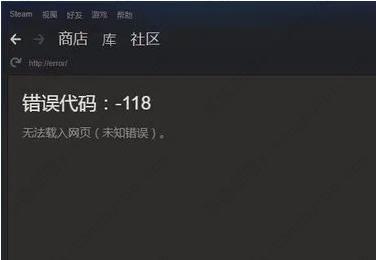
steam商店错误代码-118的四种解决方法
方法一、steamcommunity
可以在网上下载一个steamcommunity软件(免费且实用),以管理员身份运行steamcommunity软件,点击【启动服务】即可。
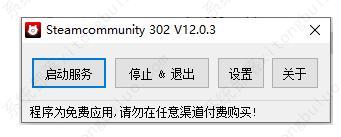
方法二、修改host文件
1、在我们的电脑中的C盘中找到hosts文件,路径为C:\Windows\System32\drivers\etc。
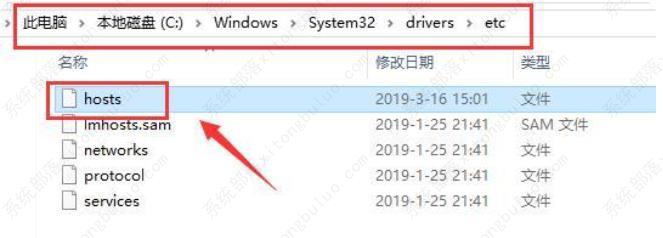
2、鼠标右键单击hosts文件,用记事本的方式打开。
3、在hosts结尾输入
104.99.56.134 valve。vo。llnwd。net
104.99.56.134 cdn。steampowered。com
104.99.56.134 cdn。store。steampowered。com
104.99.56.134 cdn。steamcommunity。com
104.99.56.134 media。steampowered。com
4、点击【保存】或者按住ctrl+s快捷键后退出。
5、重新登录steam即可。
方法三、网络加速器
我们也可以通过加速器来解决steam错误代码-118,加速后打开steam即可。这里推荐使用网易uu加速器或奇游加速工具。
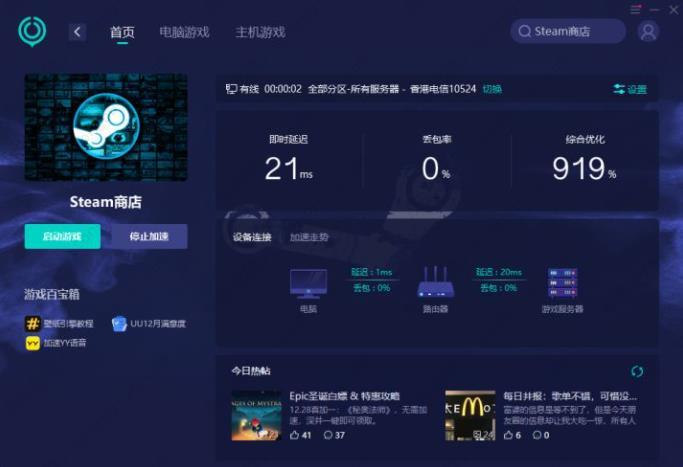
方法四、刷新DNS缓存
1、“win+R”键打开运行命令栏。
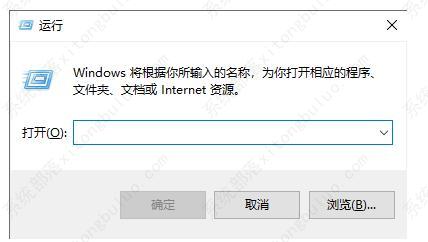
2、输入“cmd”,然后按回车键。
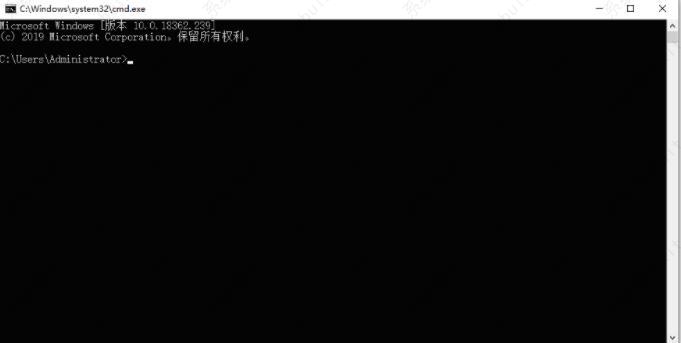
3、在弹出的窗口输入:“ipconfig /flushdns” 然后按下回车键执行刷新DNS缓存。
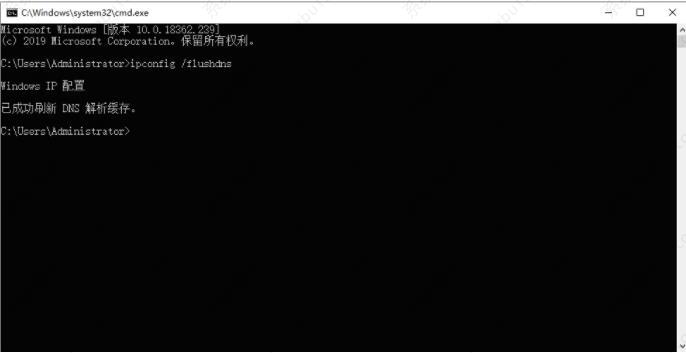
4、退出Steam,再重新打开即可解决问题。
相关文章
- steam云存档无法同步怎么办?steam云存档无法同步的解决方法
- steam无法为此交易载入详情?
- steam卸载游戏一直卡在正在卸载怎么办?
- steam库存当前不可用怎么解决?
- steam卸载但游戏没卸载怎么办?
- steam怎么卸载游戏(彻底卸载steam里游戏的方法)
- 怎么卸载steam客户端?教你卸载steam的方法
- Steam需要在线进行更新,请确认您的网络连接正常的七种修复方法
- steam如何取消开机自动启动?steam取消开机启动设置方法
- 5e对战平台怎么解绑steam账号?5e对战平台解绑steam教程
- Steam最新喜加一在哪领取?限时免费领取
- Steam在该Windows版本上无法从含有非ASCII字符的文件夹路径运行怎么办
- steam手机令牌无法向手机发送短信怎么办?
- steam等级有什么用?steam等级作用介绍
- steam错误代码-105怎么解决?steam错误代码-105三种解决方法
- steam无法连接到网络怎么办?三种亲测有效的方法帮你解决!
相关推荐
-
steam_api64.dll 免费版

steam_api64 dll对一些电脑软件、电脑游戏等程序的正常运行起到关键性作用。对于弹出缺少此类文件的弹窗,用户们很多时候也摸不着头脑,程序明明上次都能正常运行,突然就弹出缺少dll文件的提醒窗口。这里为大家提供steam_api64 dll文件补丁下载,有需要的快来下载吧
-
Steam++ V2.7.1 中文免费版

Steam++最新中文免费版是专为steam游戏平台打造的增强辅助软件,可为用户提供Steam、Discord、Twitch、Origin、Uplay等众多服务平台网络加速服务,帮助用户登入平台页面进行操作。
-
Steam++ V2.7.0 最新版

Steam++是专为steam平台玩家们打造的工具箱,包含了多种实用的steam工具,强大的功能可以让玩家更好的享受游戏,帮助玩家更好轻松的玩转steam,感兴趣的小伙伴快来下载吧。
-
Steam游戏管家 V1.0.0.2050 官方最新版

Steam游戏管家官方最新版是一款优秀的游戏管理软件,Steam游戏管家不仅能够帮助用户自动检测游戏环境,修复缺失的文件,而且拥有清爽简洁的界面,让玩家能够轻松找到喜欢的游戏。
-
SteamBIG(Steam游戏平台) V1.2.9.1 官方版

SteamBIG是一个开放性的平台,任意用户都可以通过Steam上传、购买、下载游戏。SteamBIG支持专享云存档,用户使用时退出游戏也可以自动下载,保存最新存档记录,同时有任何疑难问题,联系客服就可以轻松解决。
-
Steam游戏试玩 V1.0.0.10 官方安装版

Steam游戏试玩官方安装版是一款优秀的试玩软件,不仅能够试玩steam中的各种3A大作和热门游戏,而且还可以给玩家带来极致的游戏体验,使用起来非常方便,有需要的朋友就快来下载吧。








